摘要:相信很多朋友都在用华为手机,那么你的华为在用EMUI还是Harmony呢?华为手机升级到鸿蒙系统,居然隐藏着抠图功能,2秒还能实景抠图,真是太厉害了。①打开鸿蒙系统桌面,从屏幕底部左侧或右侧,向上滑动,即可进入隐藏的「服务中心」。然后在顶部...
相信很多朋友都在用华为手机,那么你的华为在用EMUI还是Harmony呢?华为手机升级到鸿蒙系统,居然隐藏着抠图功能,2秒还能实景抠图,真是太厉害了。

①打开鸿蒙系统桌面,从屏幕底部左侧或右侧,向上滑动,即可进入隐藏的「服务中心」。然后在顶部的搜索框中输入“抠图”,找到服务卡片。

②进入后直接打开相机,可以看到底部有3种抠图功能,分别为抠人像、抠物品、抠图形。将屏幕是的矩形选区对准物体,轻点一下就能自动抠图。

③将物体抠出来后,任意转动镜头,物体固定在屏幕上,点击「下载」按钮,即可保存素材到相册。打开相册查看抠图效果,它的背景是透明的。

④除了实景抠图外,点击右上角可以选择图片抠图,从手机相册选取照片,也能快速将照片中的主体抠出来。只是这个抠图功能无法编辑素材。

⑤如果你平时喜欢做图,可以用「一键抠图」工具,不仅支持人像、物品抠图,还有高级消除笔,一键去水印,而且可以批量抠图,十分便捷。
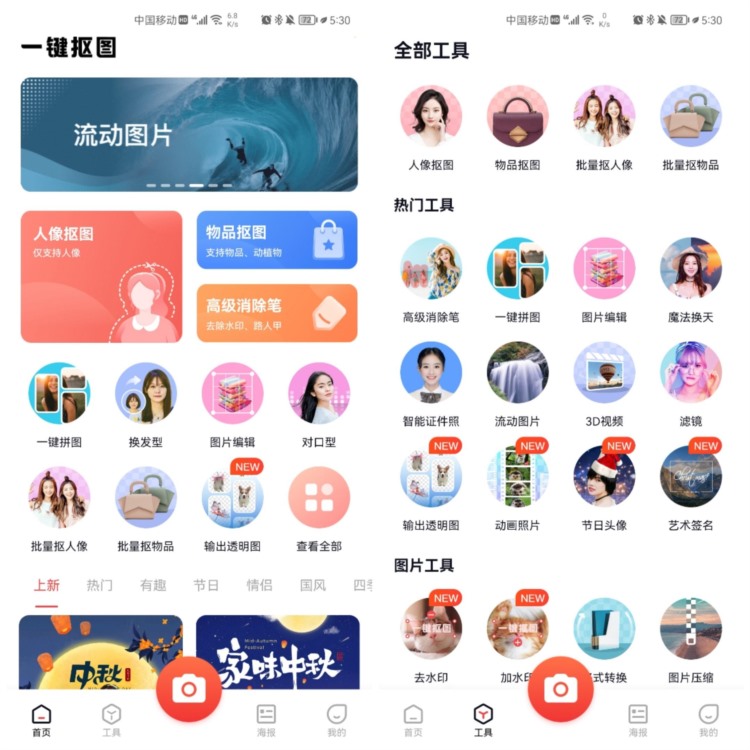
⑥这里面有很多模板、海报,你可以在抠出人像后,直接添加背景素材,也可以先选择喜欢的模板,再点击「一键制作」,从相册添加自己的照片。
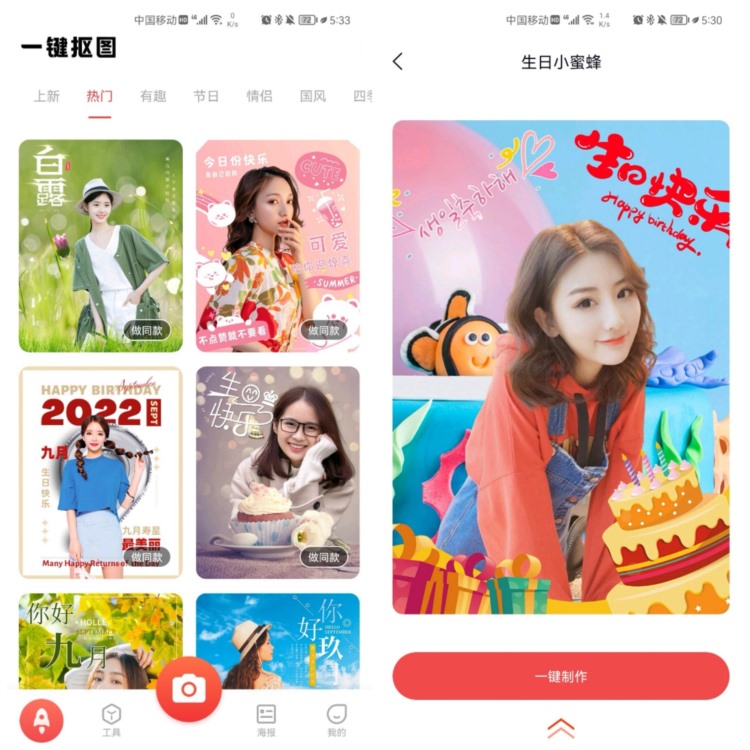
⑦最后来看看效果吧,模板中的模特被替换成自己了,完全融入到背景中,非常好看。

写在后面:
今天的内容就到这里了,如果你觉得还不错,可以分享给家人朋友,这样能够帮助到更多的人哦。
华为的鸿蒙系统,居然隐藏着抠图功能,2秒还能实景抠图,感兴趣的朋友去体验一下吧。